- Microsoft- ის გუნდები არის მრავალმხრივი თანამშრომლობა ინსტრუმენტი, რომელიც შეუფერხებლად აერთიანებს ბიზნეს ინსტრუმენტების უამრავობას
- ა მაღალი ხარისხის მიკროფონი საშუალებას გაძლევთ ჩაერთოთ ვიდეო და აუდიო ზარებში, იმის შიშის გარეშე, რომ რაიმე ტექნიკური პრობლემა შეგექმნებათ
- თუ Microsoft Teams ვერ აღმოაჩენს თქვენს მიკროფონს, ეს სახელმძღვანელო დაგეხმარებათ ამ კონკრეტული პრობლემების მოგვარებაში სხვა აუდიო შეცდომები
- ეწვიეთ ჩვენი Microsoft Teams Hub დამატებითი სახელმძღვანელოების, აგრეთვე რჩევებისა და ხრიკების შესახებ, თუ როგორ გახდეთ ექსპერტი გუნდების მომხმარებლები.

ეს პროგრამა გამოასწორებს კომპიუტერის ჩვეულებრივ შეცდომებს, დაგიცავთ ფაილის დაკარგვისგან, მავნე პროგრამისგან, აპარატურის უკმარისობისგან და თქვენი კომპიუტერის ოპტიმიზაციას მაქსიმალური მუშაობით შეასწორეთ კომპიუტერის პრობლემები და ამოიღეთ ვირუსები ახლა 3 მარტივ ეტაპზე:
- ჩამოტვირთეთ Restoro PC Repair Tool მას გააჩნია დაპატენტებული ტექნოლოგიები (პატენტი ხელმისაწვდომია) აქ).
- დააჭირეთ დაიწყეთ სკანირება Windows– ის პრობლემების მოსაძებნად, რომლებიც შეიძლება კომპიუტერის პრობლემებს იწვევს.
- დააჭირეთ შეკეთება ყველა თქვენი კომპიუტერის უსაფრთხოებასა და მუშაობაზე გავლენის მოსაგვარებლად
- Restoro გადმოწერილია 0 მკითხველი ამ თვეში.
Microsoft– ის გუნდებს აქვს Skype– ის ინტეგრაცია, რომლის საშუალებითაც მომხმარებლებს შეუძლიათ ზარის განხორციელება სკაიპის ბიზნესი. ამასთან, ზოგიერთმა მომხმარებელმა განაცხადა, რომ Microsoft Team არ ცნობს მიკროფონს დესკტოპის კლიენტში.
ეს საკითხი შეიძლება წარმოიშვას რამდენიმე მიზეზის გამო, ერთ-ერთი მათგანი პროგრამული უზრუნველყოფის ხარვეზებია. ეს ასევე შეიძლება მოხდეს, თუ არსებობს ნებართვის საკითხები, რომლებიც ხელს უშლის თქვენს მიკროფონზე წვდომას.
ამ სტატიაში გადავხედავთ გადაჭრისთვის საჭირო ნაბიჯებს Microsoft გუნდები მიკროფონის პრობლემები.
როგორ შემიძლია Microsoft Teams– ის მიკროფონის პრობლემების მოგვარება?
1. განაახლეთ Skype ბიზნესის კლიენტისთვის

- Წადი Skype ბიზნესისთვის გადმოტვირთვის გვერდი.
- დააჭირეთ უახლეს ხელმისაწვდომი განახლებას.
- ჩამოტვირთეთ და დააინსტალირეთ თავსებადი განახლების პაკეტი.
- დასრულების შემდეგ გადატვირთეთ კომპიუტერი და შეამოწმეთ რაიმე გაუმჯობესება.
განაახლეთ Microsoft Office პარამეტრებიდან
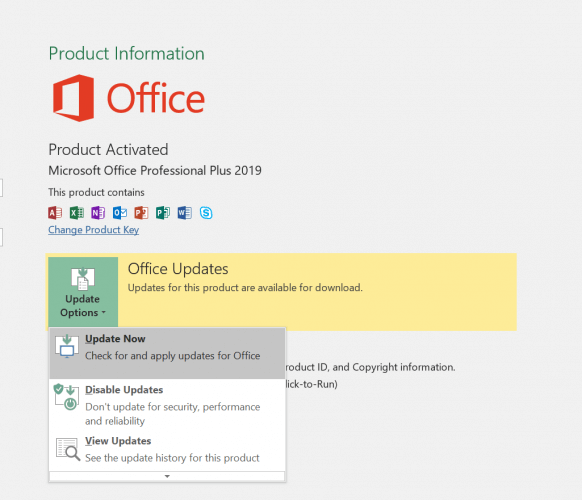
- დაიწყე ნებისმიერი Microsoft Office აპლიკაცია.
- Დააკლიკეთ ფაილი და აირჩიეთ ანგარიში
- აირჩიეთ განაახლეთ პარამეტრები> განაახლეთ ახლა.
- ინსტალაციის დასრულებისთანავე ჩამოტვირთეთ მომლოდინე განახლება და გადატვირთეთ კომპიუტერი.
იმ შემთხვევაში, თუ Microsoft- მა შეიტანა ცვლილებები Skype for Business HiD კონტროლში, ზოგიერთმა ფუნქციურმა ფუნქციამ, მაგალითად, მიკროფონმა შეიძლება არ იმუშაოს. ამიტომ, რეკომენდებულია უახლესი ხელმისაწვდომი ვერსიის განახლება.
გსურთ Skype– ით გადავიდეთ ბიზნესისთვის გუნდებში? გაეცანით ამ სახელმძღვანელოს და ისწავლეთ ამის გაკეთება მარტივად.
2. შეამოწმეთ მიკროფონის კონფიდენციალურობის პარამეტრები
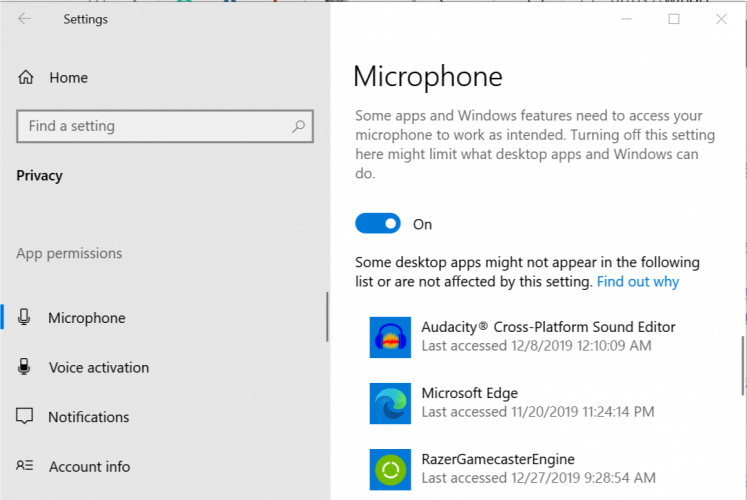
- Დააკლიკეთ დაწყება და აირჩიეთ პარამეტრი.
- აირჩიეთ კონფიდენციალურობა ვარიანტი.
- მარცხენა სარკმლიდან გადადით ქვემოთ აპის ნებართვა და დააჭირეთ ღილაკს მიკროფონი
- გადადით ქვემოთდესკტოპის აპებს მიეცით წვდომა თქვენს მიკროფონზე”განყოფილება.
- სიიდან ჩართეთ მიკროფონი Microsoft გუნდები.
- დაიწყეთ Microsoft Teams და შეამოწმეთ, იცნობს თუ არა კლიენტი მიკროფონს.
იმ შემთხვევაში თუ მიკროფონი უკვე ჩართულია Microsoft- ის გუნდებისათვის, გააუქმეთ წვდომა. გადატვირთეთ კომპიუტერი და კვლავ ჩართეთ მიკროფონი Microsoft Teams- ისთვის.
მიკროფონის წვდომა შეიძლება გათიშოს, როდესაც ახალი განახლებები დამონტაჟდება ან Microsoft- ის გუნდები. დარწმუნდით, რომ მოცემულია საჭირო ნებართვა საკითხის გადასაჭრელად.
თუ Setting აპის გახსნა გიჭირთ, გადახედეთეს არტიკლი საკითხის გადასაჭრელად.
3. გამორთეთ Skype ავტომატური დაწყება
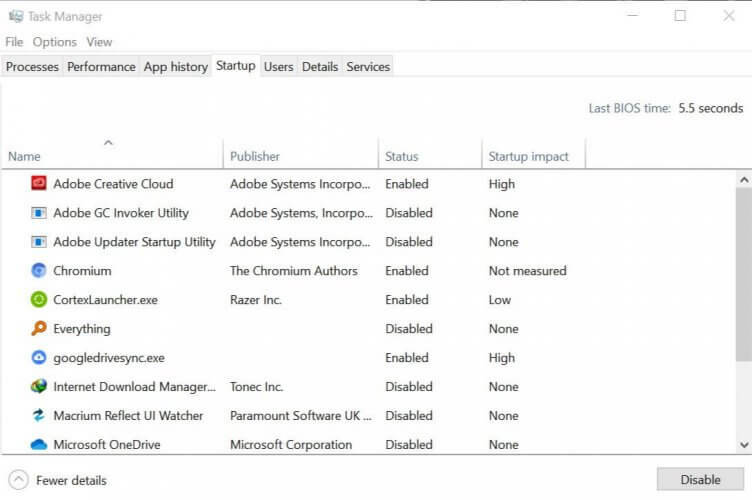
- მარჯვენა ღილაკით დააჭირეთ დავალების ზოლს და Პროცესების ადმინისტრატორი.
- დააჭირეთ "Დაწყება".
- იპოვნეთ Skype საწყისი პროგრამებიდან.
- აირჩიეთ სკაიპი და დააჭირეთ ღილაკს გამორთვა ღილაკი
- დახურეთ დავალების მენეჯერი და გადატვირთეთ კომპიუტერი.
დაიწყეთ Microsoft Teams და შეამოწმეთ Skype for Business იცნობს თუ არა მიკროფონს. საკითხის მოგვარების შემთხვევაში, გაუშვით მიკროფონის პრობლემების გადასაჭრელად პრობლემების გადასაჭრელად.
თუ გსურთ იცოდეთ როგორ შეგიძლიათ დაამატოთ ან წაშალოთ დამწყები აპლიკაციები Windows 10-ზე, შეამოწმეთ ესმარტივი სახელმძღვანელო.
Task Manager ვერ გახსნით? არ ინერვიულოთ, ჩვენ თქვენთვის სწორი გამოსავალი მივიღეთ.
ხმის პრობლემის მოგვარება
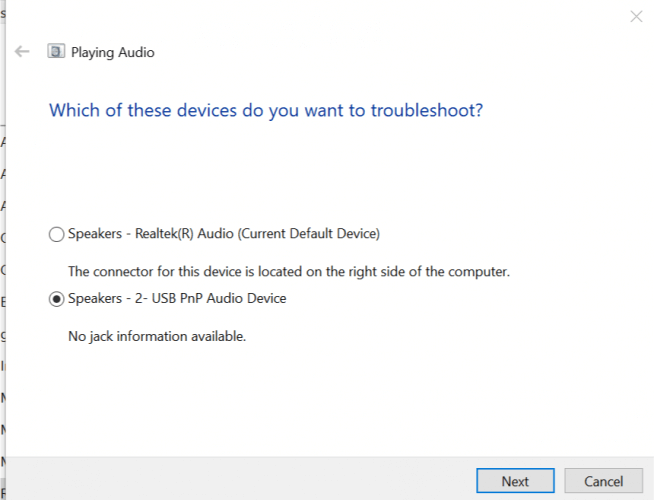
- მარჯვენა ღილაკით დააჭირეთ დინამიკის ხატულას სამუშაო ზოლში.
- აირჩიეთ „ხმის პრობლემის მოგვარება”ვარიანტი.
- პრობლემური პროგრამა შეასრულებს საწყის სკანირებას.
- მოთხოვნისას აირჩიეთ თქვენი მიკროფონი და დააჭირეთ შემდეგი
- მიჰყევით ეკრანზე მითითებებს მიკროფონის მოსაგვარებლად.
- გამოიყენეთ ნებისმიერი რეკომენდირებული შესწორება და შეამოწმეთ რაიმე გაუმჯობესება.
იმ შემთხვევაში, თუ Skype- ის გამორთვა გაშვების დროს გადაწყვეტს საკითხს, ამ საკითხს შეიძლება პროგრამული უზრუნველყოფა უკავშირდებოდეს. შეეცადეთ დააინსტალიროთ უახლესი ხელმისაწვდომი განახლებები როგორც Microsoft- ის გუნდისთვის, ასევე Windows- ის განახლებებისთვის.
ვერ ხერხდება პრობლემის გადატვირთვის შეცდომით? მიჰყევით ამასსასარგებლო სახელმძღვანელო და გაასწოროთ ის რამდენიმე მარტივი ნაბიჯით.
4. გადააყენეთ Microsoft გუნდები
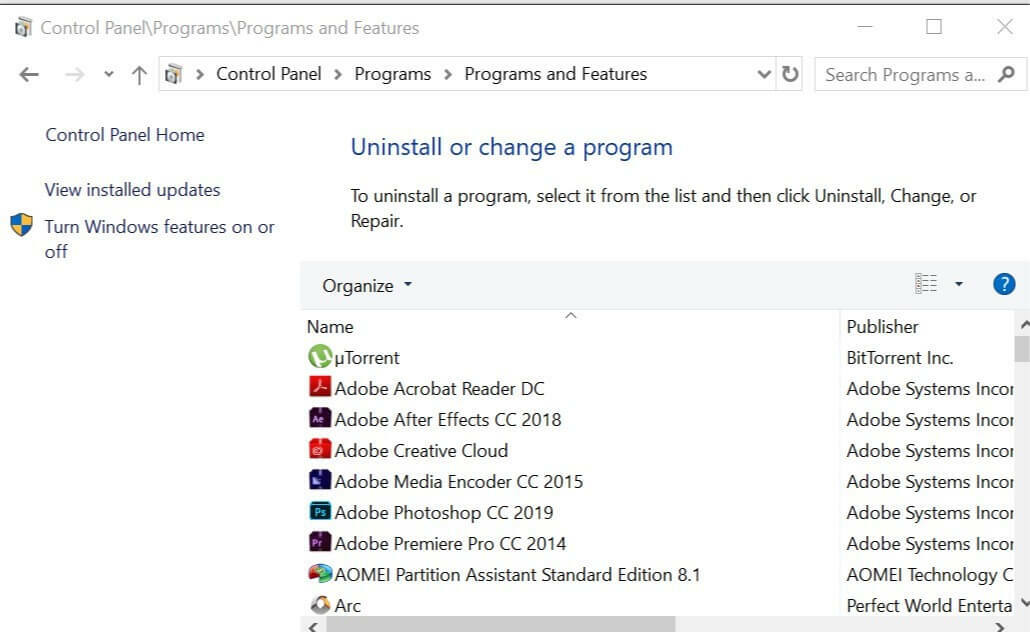
- ტიპი კონტროლი საძიებო ზოლში და გახსენით Მართვის პანელი.
- მართვის პანელში გადადით აქ პროგრამა> პროგრამები და ფუნქციები.
- აირჩიეთ Microsoft გუნდები სიიდან და დააჭირეთ ღილაკს წაშალეთ
- ინსტალაციის შემდეგ, გადატვირთეთ კომპიუტერი.
- ჩამოტვირთეთ და დააინსტალირეთ Microsoft Teams- ის უახლესი ვერსია.
Microsoft- ის გუნდის გადაყენებამ შეიძლება გადაჭრას მრავალი საკითხი, რაც შეიძლება მოხდეს დაზიანებული ფაილებისა და შეცდომების გამო. დააინსტალირეთ Microsoft Teams- ის ახალი ვერსია და შეამოწმეთ რაიმე გაუმჯობესება.
თქვენ ვერ გახსნით პანელს? გადახედე ამას ეტაპობრივად სახელმძღვანელო გამოსავალის მოძებნა.
დასკვნა
Microsoft- ის გუნდები, რომლებიც ვერ ცნობენ მიკროფონს, შეიძლება რამდენიმე მიზეზის გამო მოხდეს. ამ სტატიაში მოცემული ნაბიჯების გათვალისწინებით, უმოკლეს ვადაში გადაჭრით პრობლემას თქვენი დესკტოპის კლიენტისთვის. გვაცნობეთ, რომელი ნაბიჯი დაგეხმარებათ პრობლემის მოგვარებაში კომენტარებში.
ასევე, დატოვეთ იქ ნებისმიერი სხვა კითხვა ან წინადადება, რომელიც შეიძლება გქონდეთ და ჩვენ აუცილებლად გადავამოწმებთ მათ.
 კიდევ გაქვთ პრობლემები?შეასწორეთ ისინი ამ ინსტრუმენტის საშუალებით:
კიდევ გაქვთ პრობლემები?შეასწორეთ ისინი ამ ინსტრუმენტის საშუალებით:
- ჩამოტვირთეთ ეს PC სარემონტო ინსტრუმენტი TrustPilot.com– ზე შესანიშნავია (ჩამოტვირთვა იწყება ამ გვერდზე).
- დააჭირეთ დაიწყეთ სკანირება Windows– ის პრობლემების მოსაძებნად, რომლებიც შეიძლება კომპიუტერის პრობლემებს იწვევს.
- დააჭირეთ შეკეთება ყველა დაპატენტებულ ტექნოლოგიებთან დაკავშირებული პრობლემების გადასაჭრელად (ექსკლუზიური ფასდაკლება ჩვენი მკითხველისთვის).
Restoro გადმოწერილია 0 მკითხველი ამ თვეში.
ხშირად დასმული შეკითხვები
მიკროფონის გასაჩუმებლად MS გუნდებში, თქვენ საჭიროება რომ ნავიგაცია რომ შეხვედრა კონტროლი ბარი. დამატებითი დეტალებისთვის იხილეთ ჩვენი საფუძვლიანი სახელმძღვანელო.
თუ გსურთ გაუქმება ყველა Microsoft- ის გუნდის მიკროფონები შეხვედრის მონაწილეები, გადადით თქვენი შეხვედრის სიაში და აირჩიეთ ვარიანტი ყველას დადუმება.
თქვენი შეცვლა Microsoft გუნდები აუდიო პარამეტრები, დააწკაპუნეთ თქვენი პროფილის ფოტოზე და გადადით პარამეტრებში> მოწყობილობებში და აირჩიეთ მიკროფონი, რომლის გამოყენებაც ნაგულისხმევად გსურთ.


